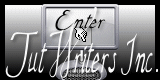Parade Saint-Patrick

Tutorial original aqui
Gracias Titoune por dejarme traducir tus tutoriales
Tanto el tutorial como su traducción están registrados en twi
Para su realización nos hará falta:
Material
Filtros:
Filter Unlimited 2 / Filter Factory Gallery G / Double Image...
Alien Skin / Xenofex 2 / Burnt Edges
Xero / Fuzzifier
Encontrarás estos filtros aquí
Y también aquí
Abrir los tubes y elementos de scrap en el Psp. Duplicarlos (Shift+D) y cerrar los originales
Los elementos de scrap usados son una creación de "Creative Elégance Designs"
Scraps completos
St. Patrick's Day Kit Accents1
St. Patrick's Day Kit Accents2
St. Patrick's Day Freebie / Papers
*** Nota ***
Este tutorial ha sido realizado en el sistema operativo Windows 7 (Seven)
La mayor parte de los filtros usados están importados en los Filtros Unlimited 2. Si trabajas este tutorial con los filtros no importados, es posible que los efectos queden muy diferentes
Si quieres puedes ayudarte de la regla para situarte en la realización del tutorial
Marcador (Arrastra con el raton)

Comencemos
No te olvides de guardar tu trabajo contínuamente
1.-
Abrir una nueva imagen transparente de 750 x 600 pixeles
2.-
Selecciones_ Seleccionar todo
Activar la imagen Paper10
Edición_ Copiar
Edición_ Pegar en la selección
3.-
Selecciones_ Modificar_ Contraer_ 55 pixeles
Selecciones_ Invertir
Selecciones_ Convertir selección en capa
4.-
Efectos_ Efectos 3D_ Biselado interior
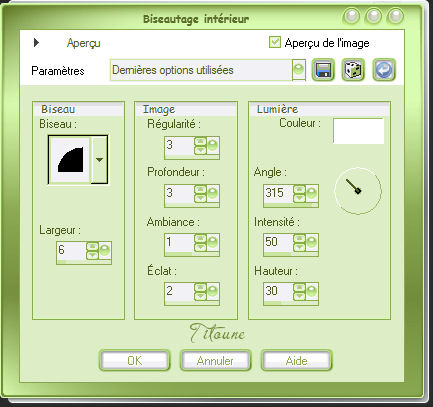
Selecciones_ Invertir
5.-
Capas_ Nueva capa de trama
Activar la imagen Paper9
Edición_ Copiar
Edición_ Pegar en la selección
Capas_ Organizar_ Desplazar hacia abajo
Selecciones_ Anular selección
6.-
Capas_ Duplicar
Imagen_ Cambiar de tamaño_ Redimensionar al 90%
Todas las capas sin seleccionar
7.-
Efectos_ Complementos_ Filter Unlimited 2 / Filter Factory Gallery G / Double Image...
valores por defecto
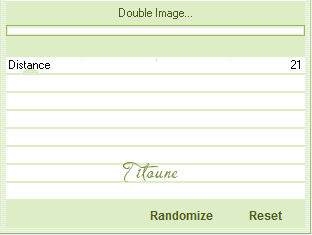
8.-
Efectos_ Efectos 3D_ Sombra en el color #003e12
3, 3, 30, 3

Repetir la sombra con los valores en negativo H & V -3
9.-
Activar la imagen summer_shamrock
Edición_ Copiar
Edición_ Pegar como nueva capa
10.-
Imagen_ Cambiar de tamaño_ Redimensionar al 50%
Todas las capas sin seleccionar
11.-
Efectos_ Complementos_ Alien Skin / Xenofex 2 / Burnt Edges
Color #f1fbbe
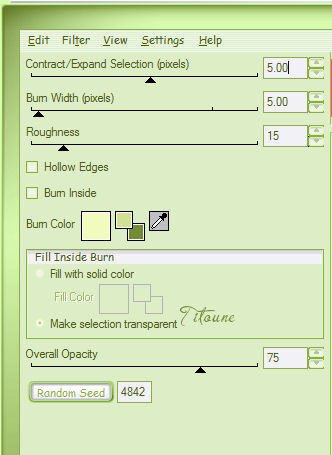
12.-
Efectos_ Efectos 3D_ Sombra
Mismos valores que la vez anterior
13.-
Activar el elemento 07
Edición_ Copiar
Edición_ Pegar como nueva capa
Capas_ Organizar_ Enviar al frente
14.-
Efectos_ Efectos de la Imagen_ Desplazamiento
Desplazamiento Horizontal_ -180
Desplazamiento Vertical_ 205
Transparente_ Seleccionado
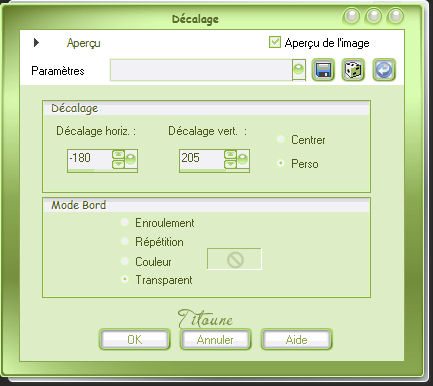
15.-
Efectos_ Efectos de Reflexión_ Espejo Giratorio
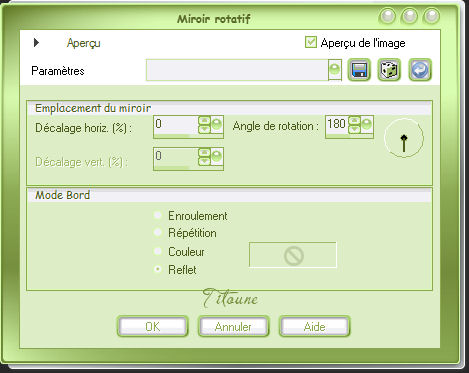
16.-
Efectos_ Efectos 3D_ Sombra
Mismos valores que la vez anterior
17.-
Activar el elemento 03
Edición_ Copiar
Edición_ Pegar como nueva capa
18.-
Efectos_ Efectos de la Imagen_ Desplazamiento
Desplazamiento Horizontal_ 10
Desplazamiento Vertical_ 100
Transparente_ Seleccionado
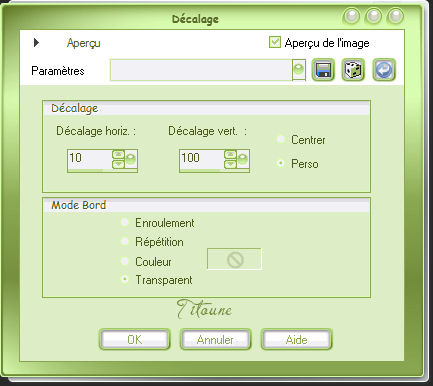
19.-
Efectos_ Efectos 3D_ Sombra en el color #003e12
1, 1, 50, 1

Repetir la sombra con los valores en negativo H & V -1
Llamar esta capa Animación
20.-
Activar el elemento IC-Shamrock Line
Edición_ Copiar
Edición_ Pegar como nueva capa
21.-
Efectos_ Efectos de la Imagen_ Desplazamiento
Desplazamiento Horizontal_ 0
Desplazamiento Vertical_ -215
Transparente_ Seleccionado
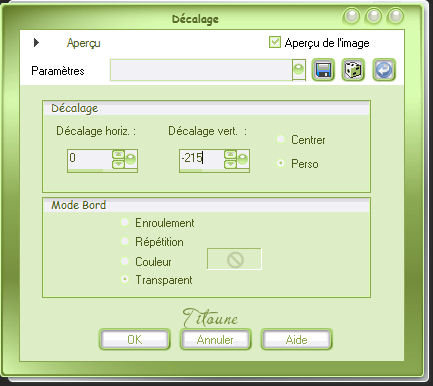
22.-
Efectos_ Efectos 3D_ Sombra en el color #003e12
3, 3, 30, 3
Repetir la sombra con los valores en negativo H & V -3
23.-
Activar el tube aircm~St.Pat'sParade800small
Edición_ Copiar
Edición_ Pegar como nueva capa
24.-
Imagen_ Cambiar de tamaño_ Redimensionar al 65%
Todas las capas sin seleccionar
Colocar en la parte baja
Ver modelo final
25.-
Efectos_ Efectos 3D_ Sombra
Mismos valores que la vez anterior
26.-
Activar el elemento 12
Edición_ Copiar
Edición_ Pegar como nueva capa
Colocar en la parte inferior derecha
27.-
Efectos_ Efectos 3D_ Sombra
Mismos valores que la vez anterior
28.-
Activar el tube "titoune_st_pat_or"
Edición_ Copiar
Edición_ Pegar como nueva capa
Colocar como en el modelo original
Ver modelo
29.-
Efectos_ Efectos 3D_ Sombra
Mismos valores que la vez anterior
Capas_ Organizar_ Desplazar hacia abajo
30.-
Activar el elemento 10 o el que has elegido
Edición_ Copiar
Edición_ Pegar como nueva capa
Imagen_ Espejo
Colocar en la parte inferior izquierda
31.-
Efectos_ Efectos 3D_ Sombra
Mismos valores que la vez anterior
Firmar vuestro trabajo en nueva capa
32.-
Situaros sobre la capa del personaje
Vamos a suprimir la olla
Activar la herramienta de selección_ Lazo punto por punto
Seleccionar la olla
Ver captura

Clic Del En vuestro teclado
Selecciones_ Anular selección
Deberías obtener esto

33.-
Situaros sobre la capa Animación
Capas_ Duplicar_ 3 veces
34.-
Nos situamos sobre la capa copia 3
Efectos_ Complementos_Xero / Fuzzifier
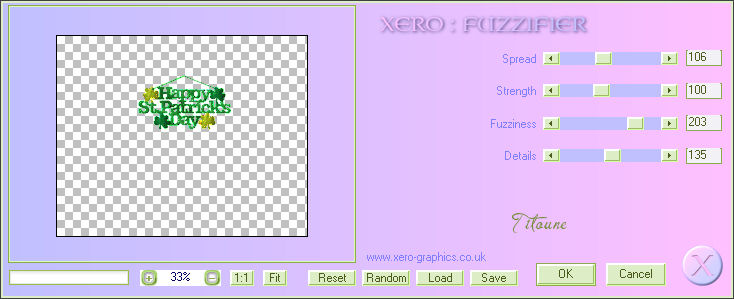
Cerrar esta capa
35.-
Situaros sobre la capa copia 2
Efectos_ Complementos_Xero / Fuzzifier
Mismos valores salvo spread_ 126
Cerrar esta capa
36.-
Situaros sobre la capa copia 1
Efectos_ Complementos_Xero / Fuzzifier
Mismos valores salvo spread_ 146
Cerrar esta capa
37.-
Situaros sobre la capa Animación
Efectos_ Complementos_Xero / Fuzzifier
Mismos valores salvo spread_ 166
No cerrar la capa
Edición_ Copia fusionada
Abrir el programa Animation Shop
Edición_ Pegar como nueva animación
38.-
Regresar al Psp
Cerrar la capa Animación
Abrir la capa copia 1
Edición_ Copia fusionada
En el Animation Shop
Edición_ Pegar después del marco activo
39.-
Regresar al Psp
Cerrar la capa copia 1
Abrir la capa copia 2
Edición_ Copia fusionada
En el Animation Shop
Edición_ Pegar después del marco activo
40.-
Regresar al Psp
Cerrar la capa copia 2
Abrir la capa copia 3
Edición_ Copia fusionada
En el Animation Shop
Edición_ Pegar después del marco activo
41.-
Edición_ Seleccionar todo
Activar la imagen "chaudron"
Solo 4 imágenes nos servirán
Edición_ Seleccionar todo
Edición_ Copiar
Edición_ Pegar en la imagen seleccionada
Ajustar sobre el soporte
Ver modelo final
42.
Edición_ Seleccionar todo
Animación_ Propiedades de la imagen
Poner la velocidad en 15
Lanzar la animación
Si tu trabajo te gusta
Guardar en formato Gif
Hemos terminado nuestro trabajo
Espero que hayas disfrutado haciéndolo tanto como Titoune creándolo
Si tienes algún problema contacta con Titoune o en el correo de la web
El grupo PSP de Titoune
La Danse des Pinceaux
Titoune
Creado el 21 de Febrero de 2012